Chế độ Bridge modem của router hiểu nôm na là chế độ cầu nối, bộ phận trung gian và chịu sự quản lý của thiết bị khác, là thành phần phụ ở trong mạng. Chúng ta có thể sử dụng chế độ Bridge trong nhiều trường hợp khác nhau. Chẳng hạn khi bạn có modem cáp quang Gpon IGATE GW040 của VNPT và muốn dùng con khác thay thế, nhưng không thể bỏ nó đi thì có thể cấu hình nó thành chế độ Bridge để thay thế thiết bị quang.
Hoặc chúng ta muốn mở rộng Internet ra các tầng trong tòa nhà mà không muốn kéo dây, thì có thể dùng router có chức năng Bridge mode WDS để tạo mạng nội bộ liên kết tầng 1 với các tầng còn lại. Routuer mới sẽ thay thế modem quản lý, cấp phát DHCP, WiFi, quản lý băng thông, DNS động.
Bài viết dưới đây sẽ hướng dẫn bạn đọc cách cấu hình modem Gpon IGATE GW040 sang Bridge modem.
- Hướng dẫn thay đổi mật khẩu WiFi iGate VNPT
- Hướng dẫn thay đổi mật khẩu WiFi modem Viettel
- Làm sao để đổi mật khẩu wifi Tp-Link?
Cấu hình modem Gpon IGATE GW040 sang Bridge
1. Cấu hình modem Gpon IGATE GW040
Bước 1:
Trước hết bạn truy cập vào modem Gpon theo địa chỉ IP 192.168.1.1. Sau đó truy cập thông tin tài khoản rồi nhấn Login.
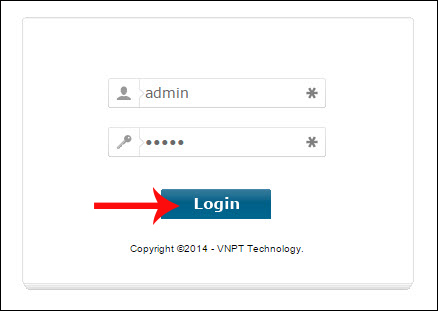
Bước 2:
Tiếp đến bạn nhấn vào mục Network Settings rồi nhấn tiếp vào mục WAN. Nhìn sang bên phải nhấn tiếp vào mục Add.

Bước 3:
Chuyển sang giao diện mới tích chọn vào chế độ Bridging. Nhìn tiếp bên dưới phần VLAN sẽ điền mặc định của modem Gpon là 11. Nhấn tiếp vào nút Apply/Save để lưu lại.
Như vậy modem đã chuyển sang chế độ Bridge.
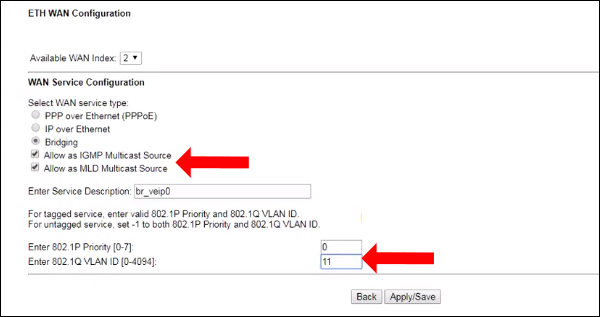
Bước 4:
Tiếp đến chúng ta cần tắt WiFi và DHCP. Nhấn vào phần LAN rồi chọn Disable DHCP Server để tắt DHCP. Để tắt WiFi nhấn vào phần Wireless, chọn tiếp Basic rồi bỏ tích Enable Wireless sau đó Apply.
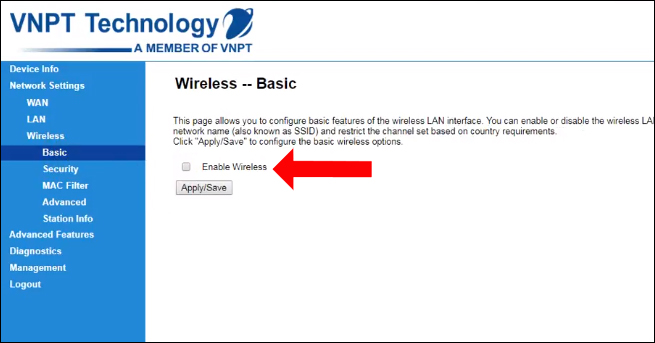
2. Cấu hình router
Chúng ta có thể sử dụng các router khác nhau nhé. Chẳng hạn ở đây sẽ dùng TP-Link 841N, cắm cổng LAN modem sang cổng WAN của router sau đó đăng nhập vào router.
Tiếp tục truy cập vào Network>WAN chọn PPPOe Connection rồi nhập User Name và Password, nhấn Save ở bên dưới để lưu lại. Như vậy chúng ta sẽ khắc phục được tình trạng đơ, lag do modem bị nóng.
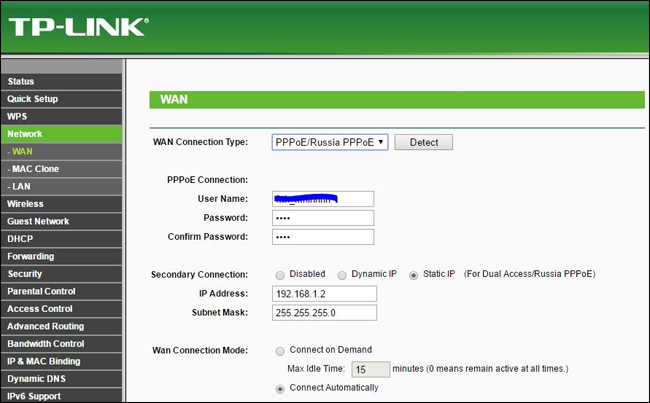
Xem thêm:
- Cách đổi pass WiFi: FPT, TP-Link, Tenda, VNPT,...
- Hướng dẫn cấu hình router Cisco
- Hướng dẫn cài đặt Router Wifi Tenda W311R
Chúc các bạn thực hiện thành công!
 Công nghệ
Công nghệ  AI
AI  Windows
Windows  iPhone
iPhone  Android
Android  Học IT
Học IT  Download
Download  Tiện ích
Tiện ích  Khoa học
Khoa học  Game
Game  Làng CN
Làng CN  Ứng dụng
Ứng dụng 





 Windows 11
Windows 11  Windows 10
Windows 10  Windows 7
Windows 7  Windows 8
Windows 8  Cấu hình Router/Switch
Cấu hình Router/Switch 









 Linux
Linux  Đồng hồ thông minh
Đồng hồ thông minh  macOS
macOS  Chụp ảnh - Quay phim
Chụp ảnh - Quay phim  Thủ thuật SEO
Thủ thuật SEO  Phần cứng
Phần cứng  Kiến thức cơ bản
Kiến thức cơ bản  Lập trình
Lập trình  Dịch vụ công trực tuyến
Dịch vụ công trực tuyến  Dịch vụ nhà mạng
Dịch vụ nhà mạng  Quiz công nghệ
Quiz công nghệ  Microsoft Word 2016
Microsoft Word 2016  Microsoft Word 2013
Microsoft Word 2013  Microsoft Word 2007
Microsoft Word 2007  Microsoft Excel 2019
Microsoft Excel 2019  Microsoft Excel 2016
Microsoft Excel 2016  Microsoft PowerPoint 2019
Microsoft PowerPoint 2019  Google Sheets
Google Sheets  Học Photoshop
Học Photoshop  Lập trình Scratch
Lập trình Scratch  Bootstrap
Bootstrap  Năng suất
Năng suất  Game - Trò chơi
Game - Trò chơi  Hệ thống
Hệ thống  Thiết kế & Đồ họa
Thiết kế & Đồ họa  Internet
Internet  Bảo mật, Antivirus
Bảo mật, Antivirus  Doanh nghiệp
Doanh nghiệp  Ảnh & Video
Ảnh & Video  Giải trí & Âm nhạc
Giải trí & Âm nhạc  Mạng xã hội
Mạng xã hội  Lập trình
Lập trình  Giáo dục - Học tập
Giáo dục - Học tập  Lối sống
Lối sống  Tài chính & Mua sắm
Tài chính & Mua sắm  AI Trí tuệ nhân tạo
AI Trí tuệ nhân tạo  ChatGPT
ChatGPT  Gemini
Gemini  Điện máy
Điện máy  Tivi
Tivi  Tủ lạnh
Tủ lạnh  Điều hòa
Điều hòa  Máy giặt
Máy giặt  Cuộc sống
Cuộc sống  TOP
TOP  Kỹ năng
Kỹ năng  Món ngon mỗi ngày
Món ngon mỗi ngày  Nuôi dạy con
Nuôi dạy con  Mẹo vặt
Mẹo vặt  Phim ảnh, Truyện
Phim ảnh, Truyện  Làm đẹp
Làm đẹp  DIY - Handmade
DIY - Handmade  Du lịch
Du lịch  Quà tặng
Quà tặng  Giải trí
Giải trí  Là gì?
Là gì?  Nhà đẹp
Nhà đẹp  Giáng sinh - Noel
Giáng sinh - Noel  Hướng dẫn
Hướng dẫn  Ô tô, Xe máy
Ô tô, Xe máy  Tấn công mạng
Tấn công mạng  Chuyện công nghệ
Chuyện công nghệ  Công nghệ mới
Công nghệ mới  Trí tuệ Thiên tài
Trí tuệ Thiên tài